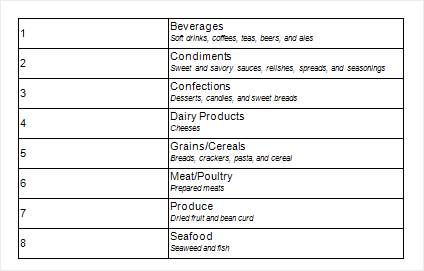Вид "Список"
YouTube |
Видеоурок по созданию переменной типа Список в Web дизайнере.
|
Переменная вида Список (List) предоставляет возможность разместить список значений любого доступного типа данных. В отличие, от переменной вида Значение (Value), переменная этого вида, при построении отчета переменная может возвращать не одно значение, а список значений. Рассмотрим пример создания переменной вида Список.
Шаг 1: Выбрать команду Новая переменная... (New Variable...) в меню Новый элемент (New Item) или в контекстном меню словаря данных.
Шаг 2: В окне Новая переменная, следует задать Наименование (Name), Псевдоним (Alias), Описание (Description) переменной.
Шаг 3: Выбрать тип данных переменной и установить вид переменной как Список.

Шаг 4: Установить флажок у параметра Запросить у пользователя (Request from User).
Шаг 5: Источник данных определить как Колонки данных (Data Columns) и указать колонки с данными в полях Ключи (Keys) и Значения (Values). В этом примере, будут указаны список категорий.
Шаг 6: Нажать кнопку Ок.
После нажатия кнопки Ок, будет создана переменная с именем UNN и хранимым списком значений от 1 до 8. Рассмотрим использование созданной переменной в отчете на примере. Допустим есть отчет, в котором содержатся номера, имена и описания категорий.
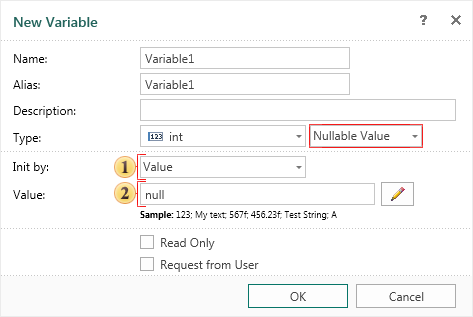
Для фильтрации категорий, используем созданную переменную в отчете. Для этого, добавим фильтр на бэнд Данные (DataBand) с выражением UNN.Contains(Categories.CategoryID), где UNN - имя переменной. По умолчанию, при построении отчета отображаются все категории, т.е. все значения в списке хранимых значений переменной выбраны. Также, в списке переменной отображаются значения, к примеру Grains/Cereals, и ключи, к примеру [5]. На рисунке снизу представлен список значений переменной:
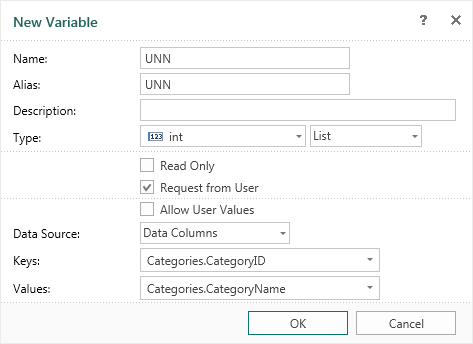
Поскольку параметр Разрешить значения пользователя (Allow User Values) не установлен, то в данном примере пользователь может лишь выбрать значения хранимые в переменной, но не может использовать собственные значения. Допустим, будут выбраны значения Beverages [1], Confections [3], Produce [7]. Тогда после нажатия кнопки Применить (Submit), генератор построит отчет, учитывая условия фильтрации, и отобразит записи 1,3,7.